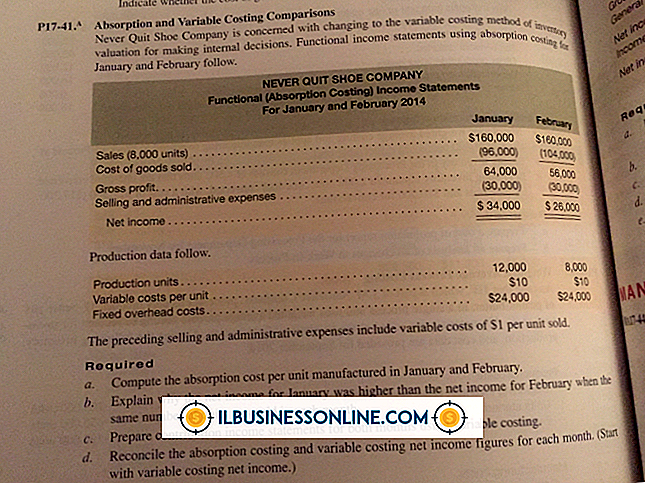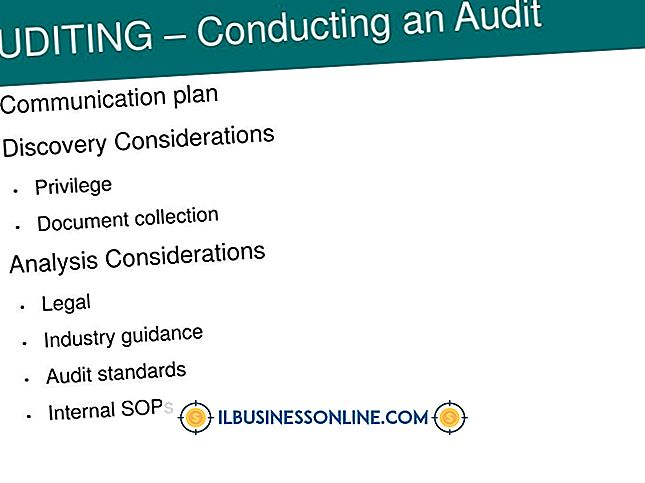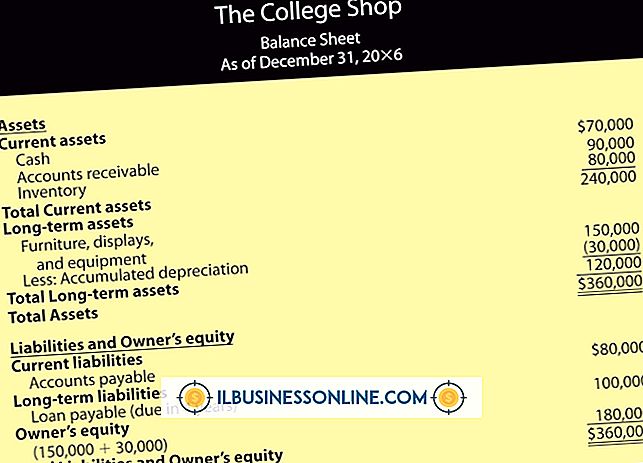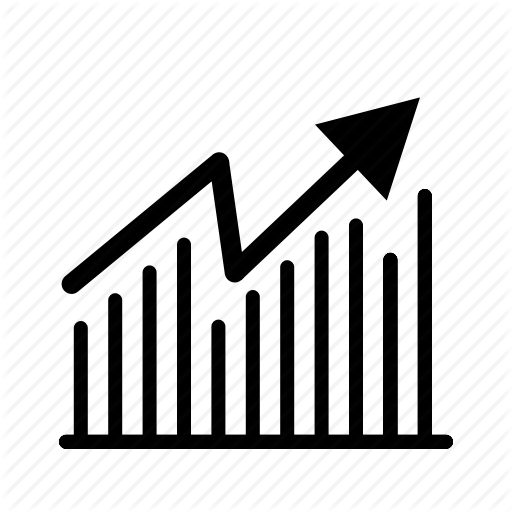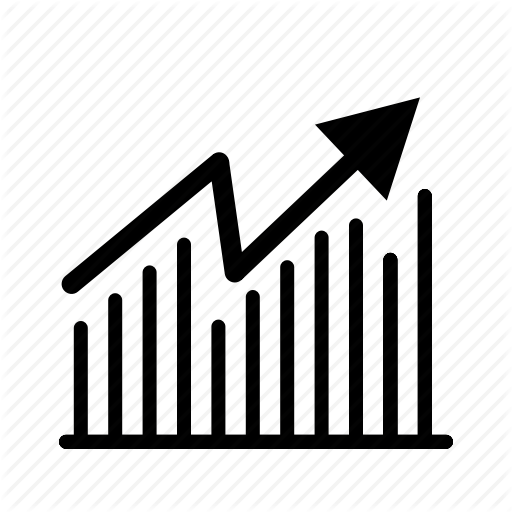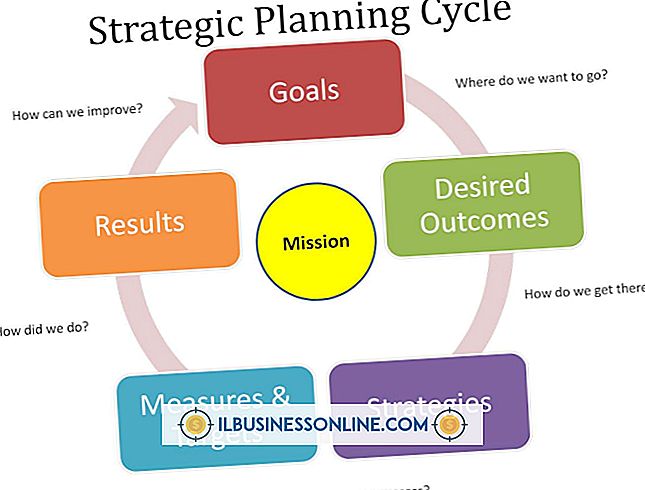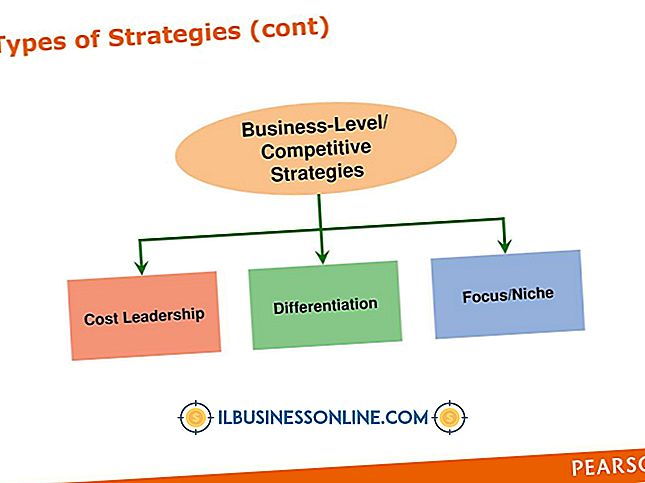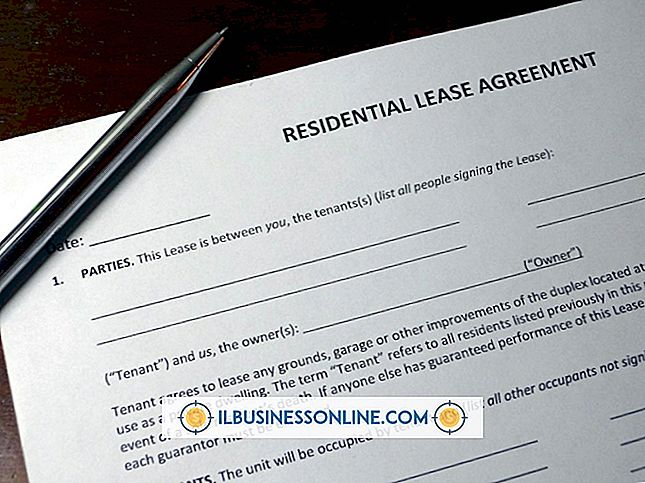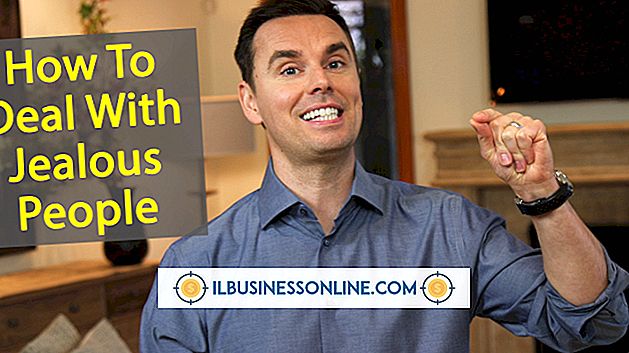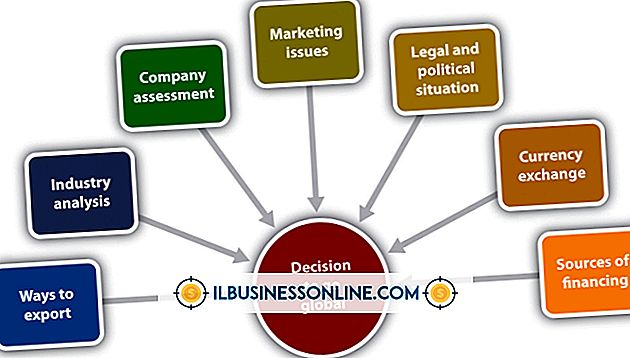Tumblrの背景を編集する方法
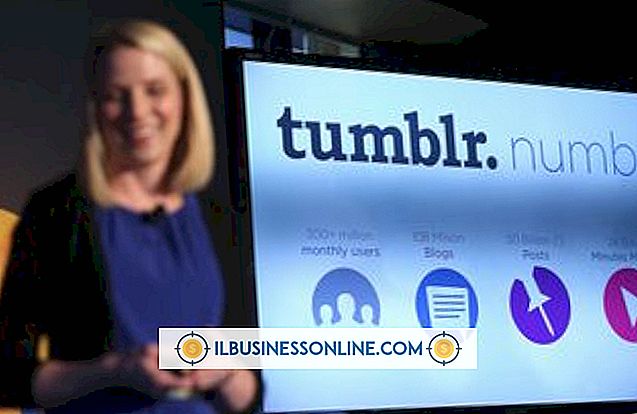
Tumblrのデフォルトテーマのいくつかの属性は、背景色やヘッダー画像など、Webインターフェースから編集できます。 たとえば、コードを直接編集することなく、背景の色を編集したり、ヘッダー画像を好みの写真に変更したりできます。 HTMLの編集ツールを使用して背景をさらにカスタマイズするための追加コードを挿入することもできますが、背景に基本的な変更を加えるためにコードを記述する必要はありません。
1。
あなたのユーザー名とパスワードでTumblrにログインしてください。 Tumblrのダッシュボードが表示されます。
2。
上部ナビゲーションバーの歯車のアイコンをクリックして[設定]ページを開きます。
3。
左側のメニューでブログのタイトルをクリックして、Tumblrブログの[設定]画面を開きます。
4。
テーマセクションの[カスタマイズ]ボタンをクリックして、左ペインに[カスタマイズ]メニューを開きます。
5。
カラーピッカーを表示するには、[背景色]オプションをクリックします。
6。
目的の背景色をクリックしてから、カラーピッカーの左上隅にある[X]をクリックしてツールを閉じます。 背景色が変わります。 [編集]メニューから、ページ上部の[HTMLの編集]をクリックして左ペインに[HTML編集]ウィンドウを開き、HTMLコードに直接アクセスして、HTMLコードに直接アクセスすることもできます。
7。
ヘッダ画像セクションの「アップロード」ボタンをクリックして、ヘッダグラフィックを変更します。 ファイルセレクタが開きます。 新しい画像に移動してクリックし、[開く]をクリックします。新しいグラフィックがブログのヘッダーとしてアップロードされます。
8。
「保存」をクリックして変更を保存し、次に「閉じる」をクリックして編集パネルを閉じます。 変更が保存され、ページがダッシュボードにリダイレクトされます。
先端
- より柔軟にするために、Tumblrブログにカスタムテーマを適用することができます。 多くのカスタムテーマを使用すると、追加の背景属性を変更したり、背景画像を適用したりできます。